Як увімкнути доступ до камери в Instagram (Android та iOS)

Щоб увімкнути доступ до камери в Instagram для Android, перейдіть до Налаштування > Програми > Instagram > Дозволи. На iOS відкрийте Налаштування > Instagram.
Bluetooth як бездротова технологія ніколи не була такою потужною та необхідною, як сьогодні, коли багато OEM-виробників вирішили відмовитися від роз’єму для навушників . В основному, підштовхуючи користувачів до бездротових навушників і навушників. Це, разом з іншими способами використання, робить скрутне становище, у якому опинилися деякі користувачі, досить нещасливим. Зокрема, схоже, що деякі з них отримують помилку «Bluetooth продовжує зупинятися» на своїх пристроях Android щоразу, коли вони намагаються підключитися. Якщо ви серед них, у нас є кілька застосовних рішень.
Зміст:
Чому мій Bluetooth постійно вимикається?
Є кілька причин, чому Bluetooth постійно вимикається або ви отримуєте повідомлення про помилку «Bluetooth продовжує зупинятися» на вашому пристрої Android. Судячи з кількох повідомлень, зазвичай це проблема програмного забезпечення, і найкращий спосіб її вирішення – скинути налаштування мережі. Однак перш ніж це зробити, спробуйте інші кроки для усунення несправностей, наведені нижче.
1. Вимкніть і знову ввімкніть Bluetooth
Перше, що потрібно спробувати, це повністю вимкнути Bluetooth і знову ввімкнути його. Ми також можемо порекомендувати перезапустити телефон. Також ви можете спробувати вимкнути та знову ввімкнути Bluetooth на сполучених пристроях.
Ви можете вимкнути та знову ввімкнути Bluetooth на Android у меню швидкого доступу або просто перейдіть до Налаштування > Підключені пристрої > Параметри підключення > Bluetooth. Ви також можете перейти до Налаштування > Програми > Усі програми > Меню з 3 крапками > Показати систему > Bluetooth. Опинившись там, примусово зупиніть програму та очистіть її дані з локального сховища.
Якщо це не спрацює, перейдіть до наступного кроку.
2. Видаліть сполучення та повторіть сполучення знову
Наступне, що ви можете спробувати, це видалити пару та знову додати цей пристрій. Ця проблема часто пов’язана з програмним забезпеченням. Однак, щоб усунути можливі проблеми, спричинені сполученим пристроєм (динамік, навушники, автомобільна стереосистема тощо), ми пропонуємо спочатку виконати цю дію.
Ось як видалити пару на пристрої Android:
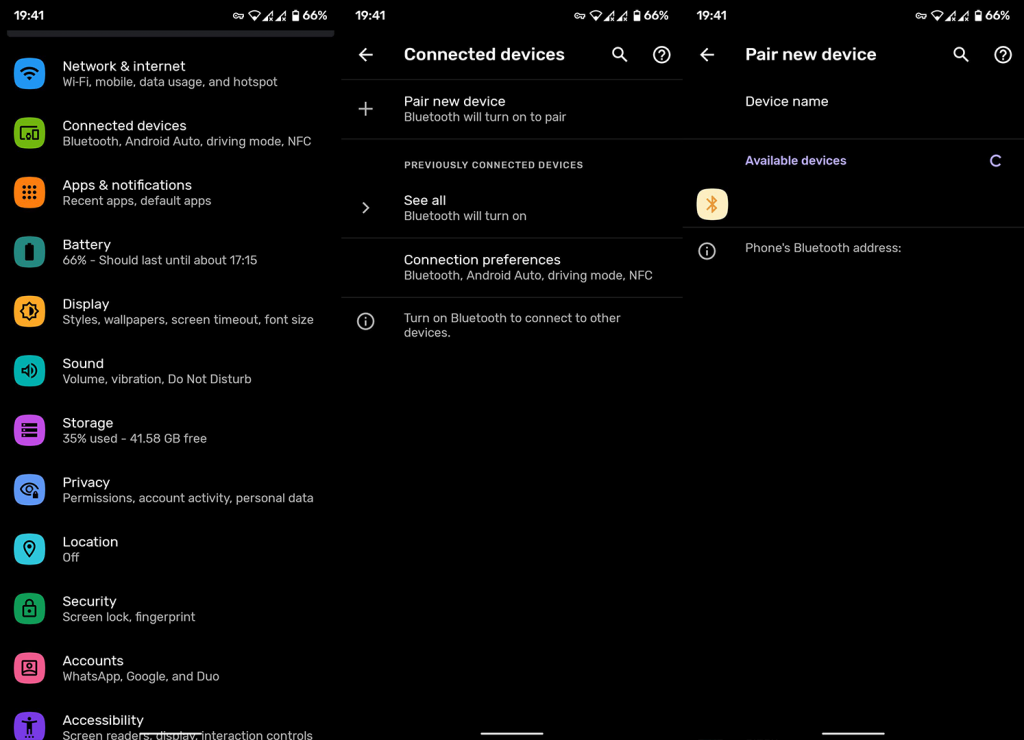
3. Від’єднайте всі інші пристрої Bluetooth
Це довго, але це може допомогти вирішити проблему. Якщо поблизу є будь-які інші пристрої Bluetooth, обов’язково вимкніть їх або зробіть їх невидимими для вашої трубки. Проблема тут (наша здогадка така ж хороша, як і ваша) може полягати в конфлікті з’єднання, особливо якщо довкола багато пристроїв Bluetooth.
Спробуйте і переконайтеся самі. Якщо проблема не зникає, і ви отримуєте повідомлення про помилку зупинки Bluetooth, перейдіть до наступного кроку.
4. Тимчасово вимкніть NFC і визначення місцезнаходження
Деякі користувачі запропонували вимкнути NFC, а GPS (локація) часто допомагає вирішити проблеми з підключенням Bluetooth. Ми не можемо сказати напевно, оскільки не змогли відтворити проблему, але спробувати все одно варто. Інший можливий конфлікт підключення або навіть помилка програмного забезпечення, яка спричиняє це.
Якщо це не допомогло, обов’язково перевірте наступний крок, який ми перерахували нижче.
5. Перезавантажте всі пристрої
Усі. Якщо є можливість відновити заводські налаштування навушників або динаміка, обов’язково зробіть це. Подібним, але не таким самим чином, мені було важко підключити свій телефон до розумної колонки Google Home через Bluetooth. Це було вирішено, просто скинувши Google Home до заводських налаштувань і налаштувавши його знову.
Сподіваємось, це також працює для вас. Якщо ні, ви завжди можете скинути налаштування мережі або піти далі та відновити заводські налаштування пристрою.
6. Скинути налаштування мережі
Жити далі. Загальноприйнятим рішенням цієї проблеми є просто скидання налаштувань мережі на вашому Android. Тепер, окрім видалення всіх з’єднань Bluetooth, це очистить усі мережі Wi-Fi і, таким же чином, скине мобільний APN. Ви можете дізнатися більше про цю процедуру в цій статті, тут .
Тим не менш, це допомогло багатьом користувачам, тому ми однозначно рекомендуємо спробувати його, перш ніж виконувати повне скидання до заводських налаштувань. Ось як скинути налаштування мережі на Android:
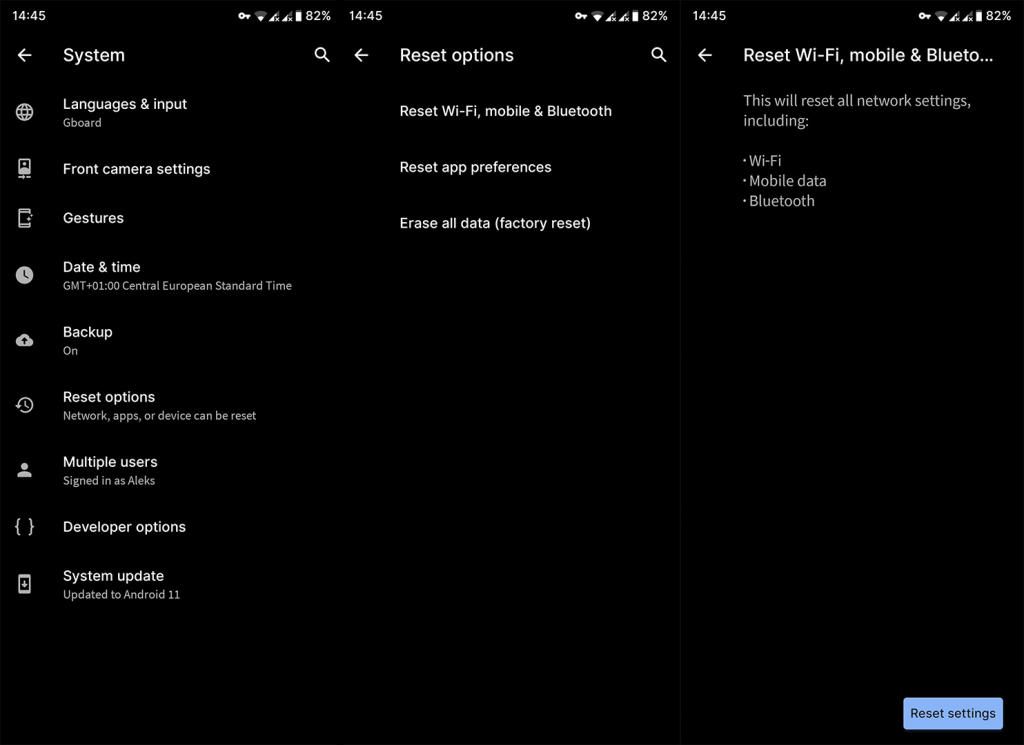
7. Відновіть заводські налаштування пристрою
Нарешті, якщо жодне з вищезгаданих рішень не вирішило помилку зупинки Bluetooth, ми можемо лише порекомендувати скинути ваш пристрій до заводських налаштувань. Незважаючи на те, що ця процедура є трохи громіздкою, зазвичай вона підходить, якщо є серйозна проблема з програмним забезпеченням.
Ось як скинути налаштування телефону до заводських і відновити його якомога швидше:
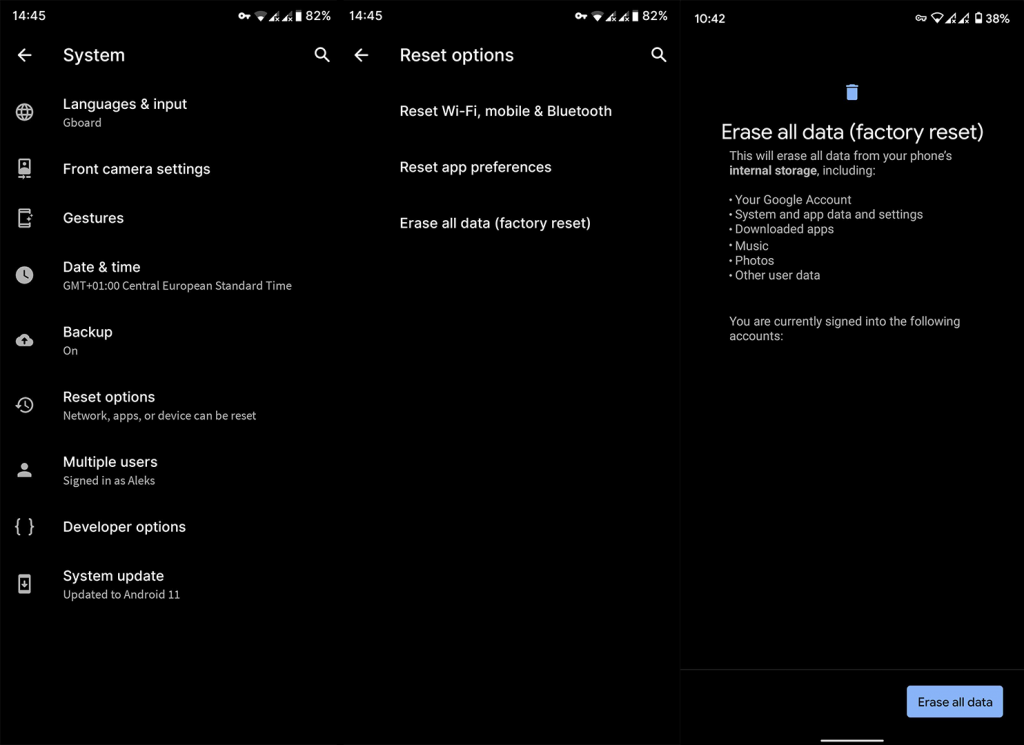
Це повинно зробити це. Дякуємо за прочитання та обов’язково поділіться своїми думками щодо цієї помилки в розділі коментарів нижче. Ми цінуємо ваші відгуки та з нетерпінням чекаємо на ваші відгуки.
Цей метод є трохи складним, оскільки він вимагає від вас кореневого доступу до вашого телефону. Крім того, це вимагає делікатної точності. Будь-який неправильний крок може серйозно пошкодити ваш телефон, анулювати гарантію та навіть знищити ваші дані. Якщо ви не впевнені, цілком нормально перейти до шостого методу. Однак спробуйте, якщо вам потрібен метод, який не вимагає відновлення заводських налаштувань.
Щоб змінити файли за допомогою рутованого телефону, просто виконайте такі дії:
Пам’ятайте, що цей метод вимагає рутування телефону. Отже, це тягне за собою анулювання гарантії, потенційне пошкодження вашого телефону, загрозу безпеці та відсутність доступу до несумісних із root-додатками програм. Якщо ви готові піти на такий ризик, то будь-що, продовжуйте. Ви можете переглянути наш посібник про те, як рутувати ваш телефон Android , щоб почати.
Звичайно, не всі знають, як рутувати свої пристрої Android. Якщо ви користуєтеся старішим пристроєм, ви можете рутувати свій телефон за допомогою такого додатка, як Framaroot . Для версій Android, новіших за 7.0, подібні додатки root можуть працювати, а можуть і не працювати. Спробуйте й перевірте, чи працює він на вашій моделі. Якщо це працює, виконайте описані кроки.
Однак, якщо ваш телефон несумісний із програмами для рутування, у вас можуть виникнути проблеми з використанням цього методу. Крім того, ви можете дізнатися, як рутувати більш сучасні пристрої, на онлайн-форумах. Однак немає гарантованого способу змусити його працювати, якщо ваш пристрій несумісний із програмами для рутування. Якщо це так, то, мабуть, краще перейти до наступного методу.
Щоб увімкнути доступ до камери в Instagram для Android, перейдіть до Налаштування > Програми > Instagram > Дозволи. На iOS відкрийте Налаштування > Instagram.
Якщо піктограми головного екрана на вашому Android сірі, перевірте Digital Wellbeing, видаліть непрацюючі ярлики або зачекайте, поки вони встановляться з Play Store.
Якщо функція «Додати на головний екран» не працює на Android, перевірте налаштування домашнього компонування, скиньте програму, або очистіть локальні дані. Справжні рішення для вирішення проблеми.
Що робити, якщо YouTube показує білий екран на Android? Перевірте мережу, очистіть дані, перевстановіть програму або синхронізуйте дату й час.
Якщо ви хочете, щоб контакти дзвонили без звуку на вашому Android, просто налаштуйте винятки режиму «Не турбувати» для вибраних контактів. Деталі в статті.
Якщо ваші програми для Android раптово закриваються, не дивіться далі. Тут ми покажемо вам, як це виправити за кілька простих кроків.
Якщо сповіщення голосової пошти не зникає на Android, очистіть локальні дані, видаліть оновлення програми або перевірте налаштування сповіщень.
Якщо клавіатура Android не відображається, обов’язково скиньте програму, очистивши локальні дані, видаліть її оновлення або вимкніть жести.
Якщо ви не можете відкрити вкладення електронної пошти на Android, завантажте вкладення та програми, які можуть його відкрити, і повторіть спробу. Також скиньте Gmail або скористайтеся ПК.
Якщо ви отримуєте помилку «Проблема із завантаженням віджета» на Android, радимо видалити та знову додати віджет, перевірити дозволи або очистити кеш.








